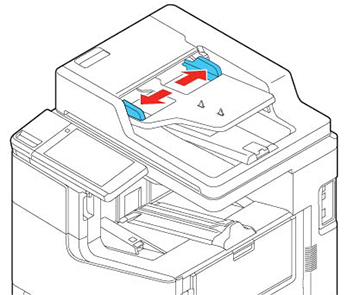Vous pouvez
placer des documents d'une ou de plusieurs pages dans le chargeur
automatique de documents (ADF). Vous pouvez également
utiliser le chargeur automatique de documents pour numériser les
deux côtés d'un document recto verso. Assurez-vous que les
originaux répondent aux spécifications du chargeur automatique de
documents avant de les charger.
Mise en garde:
Assurez-vous que vos originaux ne sont ni
froissés ni pliés, et qu'ils ne contiennent pas de trous,
d'agrafes, de ruban adhésif ou d'autres matériaux qui pourraient
coincer le chargeur.
Mise en garde:
Ne placez pas des photos ou des œuvres de
grande valeur dans le chargeur automatique. Placez les originaux
fragiles ou précieux sur la vitre d'exposition du scanner pour
éviter de les plisser ou de les endommager.
Remarque: Lorsque
des originaux sont placés dans le chargeur automatique de documents
et sur la vitre d'exposition, la priorité sera accordée aux
originaux dans le chargeur.